Enostaven in hiter vodnik za root dostop do Androida

Po rootanju telefona Android imate poln dostop do sistema in lahko zaženete številne vrste aplikacij, ki zahtevajo root dostop.
Ali uporabljate aplikacije v sistemu Android za gledanje svojih najljubših filmov, oddaj ali glasbenih videoposnetkov? Zakaj jih namesto tega ne bi gledali na svojem Xboxu? Ena od prednosti igralne konzole Xbox je poleg igranja iger tudi pretakanje videoposnetkov.
Proizvajalec Xbox, Microsoft, je pred skoraj petimi leti sodeloval z Miracastom, da bi uporabnikom Androida omogočil predvajanje ali pretakanje videoposnetkov iz svojih pametnih naprav na igralno konzolo.
Konzole Xbox so več kot igralni avtomati. So popolno medijsko središče za vse vaše razvedrilne potrebe. Dostopajte do storitev na vašem Xboxu, kot so Netflix, IMDb ali Amazon Prime, prek povezljivosti pametnega telefona Android.
Pretočno predvajanje medijev prek Xboxa je tudi premagalo potrebo po zrcaljenju telefona neposredno na zaslon pametnega televizorja. Ko se povežete, lahko predvajate videoposnetke v galeriji svojega Androida in prenašate vsebino naravnost iz naprave Android v vaš Xbox.
Digital Living Network Alliance (DLNA) je sistem tehnične podpore, ki samodejno išče naprave, s katerimi lahko povežete Xbox 360 in Xbox One. Za uporabo DNLA z napravo Android za pretakanje mora biti nameščen Xbox Video. Z DLNA vaš Xbox prepozna vaše video datoteke Android in uporabi ustrezno aplikacijo, da jih upodablja na TV-zaslon.
Če želite vzpostaviti pretočne povezave s svojim Xboxom, boste morali v pametni telefon Android prenesti eno ali več naslednjih aplikacij: iMediaShare, AllCast, YouTube ali AirSync z brezplačnim doubleTWIST.
Ta aplikacija je na voljo za brezplačen prenos in je opremljena z vrhunskimi funkcijami za predvajanje in preklapljanje videoposnetkov na daljavo za pretakanje Xbox. Poenostavljena in uporabniku prijazna aplikacija za Android, iMediaShare, je nastavljiva z vašo konzolo in pametnim telefonom.
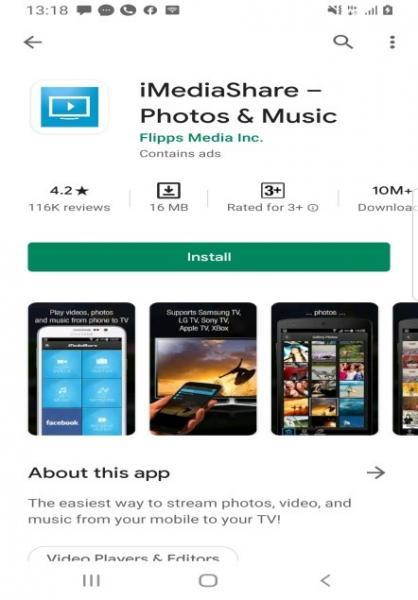
Če želite uporabljati iMediaShare , najprej povežite svoj Android in Xbox v isto omrežje Wi-Fi. Uporabite lahko tudi dostopno točko za pametni telefon.
Odprite nadzorno ploščo iMediaShare in izberite ikono pametnega telefona. To bo samodejno zaznalo bližnje naprave, vključno z vašo konzolo Xbox.
Povezava bo ustvarjena, ko izberete pretakanje Xbox, kar vam omogoča skupno rabo videoposnetkov neposredno iz naprave Android.
AllCast je uporaben za pretakanje videoposnetkov iz pametnega telefona Android v druge naprave, vključno s pametnimi televizorji in konzolami Xbox One ali 360. Brezplačno ga lahko prenesete iz trgovine PlayStore in se v celoti integrira z Xbox Music ali Xbox Video.
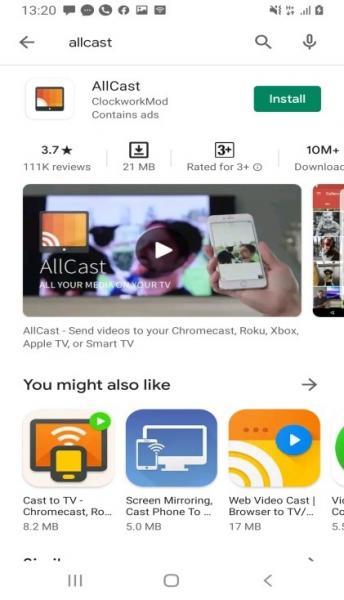
Če želite nastaviti vaš Xbox za skladnost s pretočnim predvajanjem AllCast, izberite nastavitve konzole in dovolite Omogoči predvajanje v .
Pomaknite se navzdol po meniju in omogočite tudi DNLA Proxy .
V napravi Android odprite AllCast in poiščite bližnje naprave, ena od njih bo vaš Xbox. Povežite konzolo s pametnim telefonom in začnite pretakati videoposnetke na zaslon.
Ko uporabljate AllCast za pretakanje, na konzoli ne morete igrati nobene igre.
YouTube je Googlova najbolj vsestranska video aplikacija in ima vgrajeno podporo za pretakanje za Android. Vaša naprava Android ima morda že nameščen YouTube, tako da lahko takoj začnete deliti spletne videoposnetke na konzolo.
Če ne najdete YouTuba na pametnem telefonu ali tabličnem računalniku Android, brezplačno prenesite aplikacijo iz trgovine PlayStore.
Povežite svojo napravo Android in konzolo Xbox v istem omrežju.
Odprite aplikacijo YouTube na pametnem telefonu in izberite možnost Cast .
Na konzoli Xbox pojdite v aplikacijo YouTube in se prijavite.
Izberite nastavitve in omogočite seznanjanje naprave.
Aplikacija YouTube v vaši napravi Android bo prikazala ikono TV-zaslona, ki bo po zaključku seznanjanja postala modra.
Začnite pretakati vsebino neposredno iz svojega Androida na zaslon Xbox.
Če za predvajanje medijev iz svojega Xboxa uporabljate Apple TV ali iTunes, je lahko pretakanje z napravo Android nekoliko težavno.
Čeprav ni brezplačen, je AirSync na voljo v trgovini PlayStore. Potrebovali boste tudi vaš pametni telefon Xbox in Android v istem omrežju za nemoteno pretakanje.
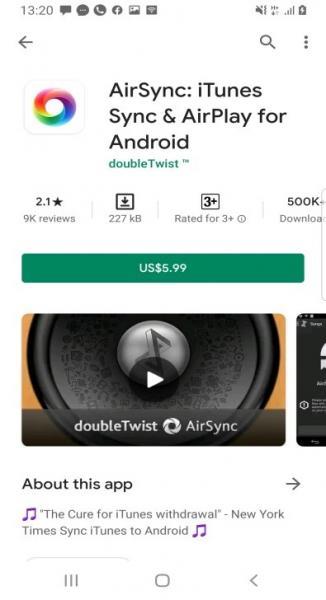

V sistemu Android omogočite skupno rabo datotek ali odprite Naprave v bližini . Nekatere naprave morda zahtevajo, da odobrite dovoljenje za skupno rabo predstavnosti.
Prenesite AirSync. AirSync prihaja z brezplačnim podcastom doubleTWIST in predvajalnikom glasbe.
Omogočite aplikacijo na svoji konzoli, tako da izberete AirTwist in AirPlay, da omogočite pretakanje.
V telefonu Android lahko uporabite brezplačno aplikacijo doubleTWIST za pretakanje seznama predvajanja prek konzole Xbox.
Ko je pretakanje omogočeno, aplikacija ustvari pojavno okno, ki zahteva dovoljenje za pretakanje v trenutnem omrežju. Dotaknite se ikone DoubleTwist Cast, da omogočite aplikacijo na vašem Apple TV, pri čemer za izhodno napravo izberete Xbox.
Vaš TV-zaslon je lahko nekaj časa prazen, preden začnete s pretočnim predvajanjem. To je normalno.
Konzole Xbox ponujajo napredno tehnologijo združevanja, tako da lahko pretakate spletno vsebino s svojo napravo Android kot daljinskim upravljalnikom. Čeprav so morda vključene nekatere aplikacije drugih proizvajalcev, za vzpostavitev pretočne povezave niso potrebni kabli.
Po rootanju telefona Android imate poln dostop do sistema in lahko zaženete številne vrste aplikacij, ki zahtevajo root dostop.
Gumbi na vašem telefonu Android niso namenjeni le prilagajanju glasnosti ali prebujanju zaslona. Z nekaj preprostimi nastavitvami lahko postanejo bližnjice za hitro fotografiranje, preskakovanje skladb, zagon aplikacij ali celo aktiviranje funkcij za nujne primere.
Če ste prenosnik pozabili v službi in morate šefu poslati nujno poročilo, kaj storiti? Uporabite pametni telefon. Še bolj sofisticirano pa je, da telefon spremenite v računalnik za lažje opravljanje več nalog hkrati.
Android 16 ima pripomočke za zaklenjen zaslon, s katerimi lahko po želji spremenite zaklenjen zaslon, zaradi česar je zaklenjen zaslon veliko bolj uporaben.
Način slike v sliki v sistemu Android vam bo pomagal skrčiti videoposnetek in si ga ogledati v načinu slike v sliki, pri čemer boste videoposnetek gledali v drugem vmesniku, da boste lahko počeli druge stvari.
Urejanje videoposnetkov v sistemu Android bo postalo enostavno zahvaljujoč najboljšim aplikacijam in programski opremi za urejanje videoposnetkov, ki jih navajamo v tem članku. Poskrbite, da boste imeli čudovite, čarobne in elegantne fotografije, ki jih boste lahko delili s prijatelji na Facebooku ali Instagramu.
Android Debug Bridge (ADB) je zmogljivo in vsestransko orodje, ki vam omogoča številne stvari, kot so iskanje dnevnikov, namestitev in odstranitev aplikacij, prenos datotek, root in flash ROM-e po meri ter ustvarjanje varnostnih kopij naprav.
Z aplikacijami s samodejnim klikom. Med igranjem iger, uporabo aplikacij ali opravil, ki so na voljo v napravi, vam ne bo treba storiti veliko.
Čeprav ni čarobne rešitve, lahko majhne spremembe v načinu polnjenja, uporabe in shranjevanja naprave močno vplivajo na upočasnitev obrabe baterije.
Telefon, ki ga mnogi trenutno obožujejo, je OnePlus 13, saj poleg vrhunske strojne opreme premore tudi funkcijo, ki obstaja že desetletja: infrardeči senzor (IR Blaster).







